Tabloya naverokê
Excel amûra herî berfireh e ku ji bo mijûlbûna bi danehevên girseyî re tê bikar anîn. Em dikarin di Excel de bi hezaran peywirên pir dimensî pêk bînin. Dema ku bi danehevên mezin re dixebitin, pêdivî ye ku em encamên ji bo mebestên cihêreng çap bikin. Lê çapkirina danegehek mezin hinekî dijwar e. Dibe ku em tevahî pelgeya xebatê ji hêla xwerû ve li ser yek rûpelek negirin. Lêbelê, em dikarin vê pirsgirêkê çareser bikin. Di vê gotarê de, ez ê li ser 3 awayên hêsan li ser çawa pelgeya Excel li yek rûpelê di peyva de bi cih bikim.
Daxistina Pirtûka Xebatê ya Pratîkê
Daxistin ev pirtûka xebatê û dema ku gotarê derbas dibe pratîkê bike.
Rûpelê Excel-ê li ser yek Rûpelê bi cih bike.xlsx
3 Rêyên Hêsan Ji bo Bicihkirina Rûpelê Excel-ê li Yek Rûpelê di Peyv
Ev daneheva gotara îro ye. Ev ankêta veguhestina xerîdar e . Wesayîta Rêvekirî , Tîp , Mîlyozên Di Heftê de Rêvekirî, hwd. Bifikirin ku divê em vê pelgeyê li ser rûpelekê çap bikin.

Lê gava ku em hewl didin ku wiya bikin, em dibînin ku pelgeya daneyê ji hêla xwerû ve rûpelek yekane cîh nagire. Hin stûn di Microsoft Word de xuya nakin. Mînakî, stûna Temen di wêneya jêrîn de nîne.
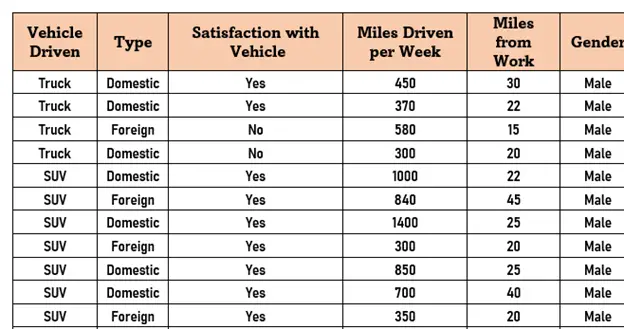
Ji ber vê yekê, di vê gotarê de, ez ê diyar bikim ka hûn çawa dikarin li hev bikin. pelgeya xebatê li ser yek rûpela Wordê.
1. Pencereya AutoFit-ê bikar bînin da ku pelê Excel li ser yek Rûpelê di Wordê de bicîh bikin
Rêbaza yekem a ku pelek Excel li ser bicîh dikeyek rûpel e ku meriv Pencereya Xweserî bikar bîne. Ev taybetmendî dê pelê li ser ekrana pencereyê bicîh bike. Ev rêbaz di bicîhkirina tabloyek bi hejmareke mezin a stûnan de bikêr e. Ka em bibînin ka meriv vê rêbazê gav bi gav çawa pêk tîne.
Gavên:
- Berî her tiştî, bi tikandina CTRL+C tabloya tevahî kopî bikin. .

- Piştre, divê hûn wan bixin nav Word Ji bo vê yekê, vekin pêşî pelek Word .
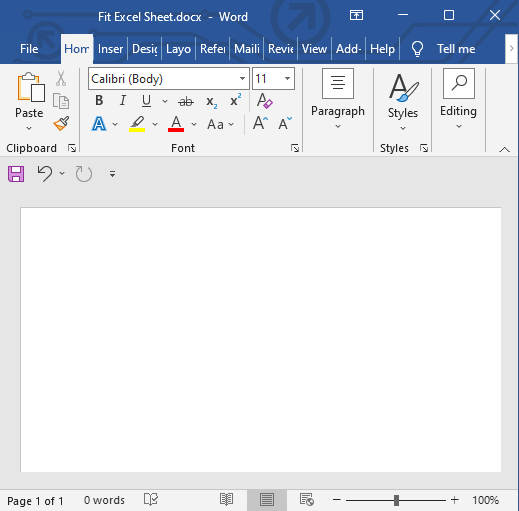
- Piştre, tabloyê têxe wê Word pelê bi tikandina CTRL+V . Hûn ê bibînin ku stûna Zayendî qismî ye û stûna Temen bi tevahî li derveyî ekranê ye.

- Piştî wê, herin Rêxistin .
- Piştre, biçin AutoFit .
- Piştî wê, Pencereya Xweserî hilbijêre.
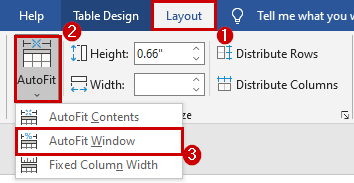
- Hûn ê bibînin ku Word eyar kiriye stûnên li ser yek rûpelê bi serkeftî.
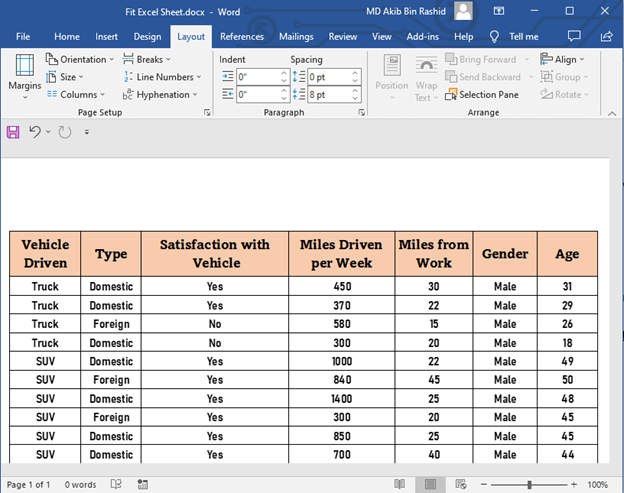
Zêdetir Bixwîne: Meriv çawa Pîvana Çapkirinê Biguherîne Bi vî awayî Hemî Stûn Dê Li Ser Rûpelekی Çap Bikin
2. Oryantasyona Rûpelê Biguhezînin Landscape da ku li ser yek Rûpelê pelê Excel bicîh bikin
Di vê beşê de, ez ê li ser rêbazek din nîqaş bikim da ku Excel bi cîh bike. rûpelek li ser rûpelek di Word de. Ez ê li vir rêgeza rûpela ji portrete biguherim pazaj . Ev ê hejmareke mezin ji stûnan li ser yek rûpelê bicîh bike. Gava ku we gelek stûn hene, hûn dikarin ji bo vê yekê biçinrêbaz.
Gavên:
- Berî her tiştî, tevaya tabloyê di dosyaya Word de li dû rêbaz-1ê binivîsin. .
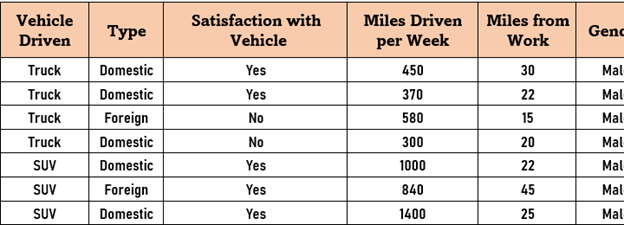
- Piştî wê, herin Orientation .
- Di dawiyê de, Pizaza hilbijêrin.
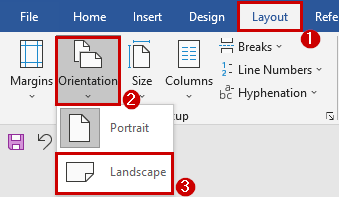
- Hûn ê bibînin Word arastekirina rûpelê ji portrayê berbi peyzajê ve guhertiye û hemî stûn baş li ser rûpelekê cih digirin.
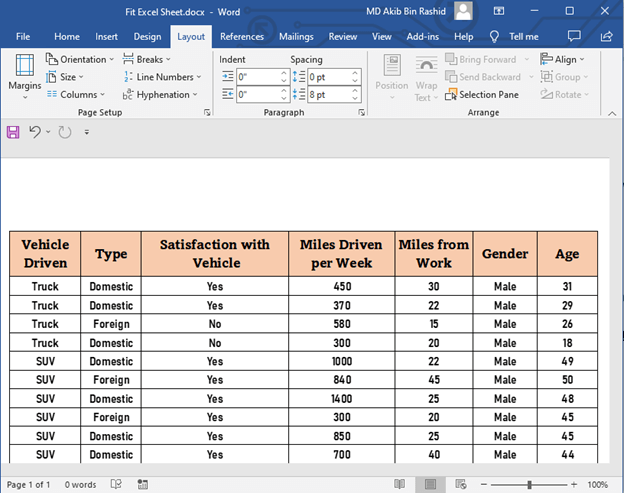
Zêdetir Bixwîne: Meriv Çawa Mezinahiya Rûpelê Ji bo Çapkirinê Di Excel de Eyar Dike (6 Hişkên Bilez)
3. Fit Excel Sheet wek Wêneya Yek Rûpelê di Belgeya Wordê de
Di vê beşê de, ez ê rêbazek din nîşan bidim ku pelek Excel li ser rûpelek di Word de bi cih bike. Ez ê di vê rêbazê de tevahiya tabloyê wekî wêneyek kopî bikim û bişopînim. Ji ber vê yekê, tablo dê bi wêneyê re were danîn. Ka em bibînin ka meriv çawa gav bi gav wiya dike.
Gavên:
- Berî her tiştî, bi tikandina CTRL+C
.

- Piştre, Peyvek veke.

- Piştî wê, mişka xwe rast-klîk bike da ku menuya hevokê bîne.
- Piştre, hilbijêre 1> Vebijêrk wekî Wêneyê bihêle (li wêneya jêrîn binêre).
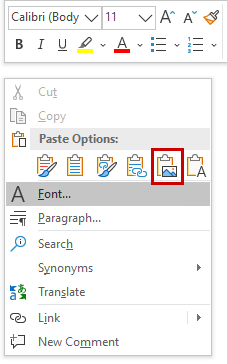
- Word dê tabloyê wekî wêneyekê bixin.
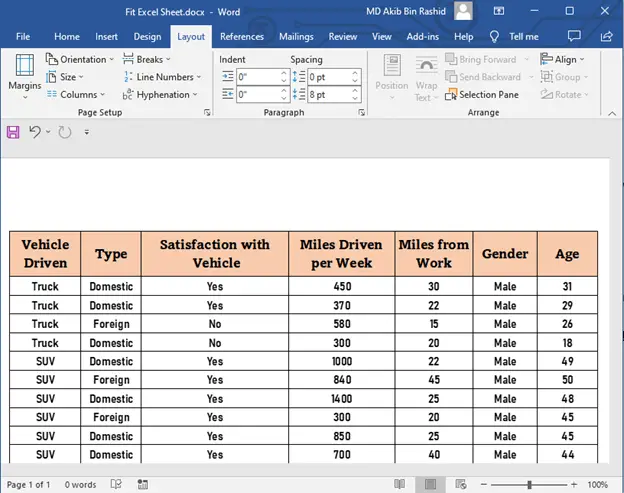
Ev rêbaz bi rastî bikêrhatî ye ger hejmareke mezin ji stûnên we û hem jî rêzikên we hebin. Lêbelê, ji ber ku sifrê yenaha di formatek wêneyê de, hûn niha nikarin tabloyê biguherînin an biguherînin. Ev kêmasiyeke vê rêbazê ye.
Têbînî
- Hûn dikarin mezinahiya tîpan kêm bikin sêwirana çapê biguherînin. Bi kirina vê yekê, hûn dikarin tevahiya databasa xwe li ser yek rûpelê bicîh bikin. Lêbelê, ev ê rasterast databasa we li ser yek rûpelê bicîh neke. Pêdivî ye ku hûn prosedurek ceribandin û xeletiyê bikin.
- Herwiha gengaz e ku meriv tabloyek mezin li ser rûpelekê bi guhartina marjîna rûpelê verast bike. Di heman demê de ev rêbaz dê çend ceribandinan bigire da ku hûn marjînalên minasib bibînin.
Zêdetir Bixwînin: Meriv Çawa Hemî Stûnan li ser Yek Rûpelê li Excel li hev bike (5 Rêbazên Hêsan)
Tiştên Bîrnebûnê
- Detûrek mezin bi gelemperî gelek rûpelan digire ku werin çap kirin.
- Pencera " Pencereya Xweserî " bikar bînin. vebijarka ku tevahiya daneheva xwe li ser yek rûpelekê bicivîne.
- Hûn dikarin stûnên an rêzên yên nehewce veşêrin.
Encam
Di vê gotarê de, min 3 awayên ku meriv çawa pelgeya Excel li ser yek rûpelê di peyvê de bi cih dike vegot. Ez hêvî dikim ku ew ji her kesî re dibe alîkar. Ger pêşniyar, raman, an bertekên we hebin, ji kerema xwe li jêr şîrove bikin. Ji kerema xwe biçin Exceldemy ji bo gotarên bikêrtir ên mîna vê.

